Windowsキーの紹介
- WBOYWBOYWBOYWBOYWBOYWBOYWBOYWBOYWBOYWBOYWBOYWBOYWB転載
- 2023-04-04 16:55:042502ブラウズ
パソコンを買ったばかりで、まだパソコンに詳しくない方のために、今日はパソコンを使うときによく使うショートカットキーであるWindowsキーについてご紹介しますので、一緒に学んでいきましょう。
ツール/材料:
システム バージョン: win10
ブランド モデル: HP ENVY 15-K301TU
windowsキーの位置:
デスクトップのフルサイズ キーボードのメイン キーボード領域の左下隅と右下隅に 1 つずつあり、パターンは Microsoft Windows ウィンドウのロゴです, ただし、ラップトップのキーボードのレイアウトはデスクトップのキーボードとは異なります。ラップトップのキーボードには追加の Fn ファンクション キーがあります。通常、Windows キーは Fn と Alt の間にあり、左下隅に 1 つだけあります。ロゴキー。
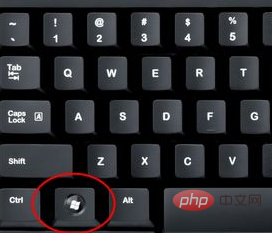
Win10 新機能ショートカット キー:
ウィンドウにスナップ: Win 左/右>Win 上/下>ウィンドウは次の操作を行うことができます。 1/4サイズに変更して画面の四隅に配置します。
ウィンドウの切り替え: Alt Tab (新しいものではありませんが、タスク切り替えインターフェイスが改善されました)。
タスク ビュー: Win Tab (キーボードを放してもインターフェイスは消えません)。
新しい仮想デスクトップを作成します: Win Ctrl D.
現在の仮想デスクトップを閉じます: Ctrl F4 キーを押します。
仮想デスクトップを切り替える: Win Ctrl を左/右に押します。

Win10共通Winショートカットキー:
Winキーデスクトップとスタートメニュー切り替えキー
Win R Open [ファイル名を指定して実行] ダイアログ ボックス
Win Q 検索をすばやく開きます
Win I Win10 設定バーをすばやく開きます
Ctrl Alt Del タスク マネージャーをすばやく開きます
Alt F4 シャットダウン ショートカット キー
Win キーの組み合わせショートカット キー (Win7/8 および Win10 共通)
Win ←: ウィンドウを左画面に最大化します (スタート画面アプリケーションとは独立)
Win →: ウィンドウを画面の右側に最大化します (スタート画面のアプリケーションとは独立しています)
Win ↑: ウィンドウを最大化します (スタート画面のアプリケーションとは独立しています)
Win ↓: ウィンドウを最小化します (スタート画面アプリケーションとは独立)
# Win SHIFT ↑: ウィンドウを垂直方向に引き伸ばし、幅は変更されません (スタート画面アプリケーションとは独立)# Win SHIFT ↓ : ウィンドウを垂直方向に縮小します。幅は変更されません (スタート画面アプリには関係ありません)
Win SHIFT ←: アクティブなウィンドウを左モニターに移動します (スタート画面アプリには関係ありません)
Win SHIFT →: アクティブなウィンドウを右側に移動します。 サイド モニター (スタート画面アプリとは関係ありません)
Win P: デモ設定
Win Home: すべてのウィンドウを最小化し、2 回目のキーストロークでウィンドウを復元します (スタート画面アプリは復元しません)
Win 数字キー: タスクバーの指定された場所にあるプログラムを開くか切り替えます
Win Shift 数字キー: にあるプログラムの新しいインスタンスを開きますタスクバーの指定場所
Win B: カーソル移動 通知領域へ移動
Win Break: 「システムのプロパティ」ダイアログボックスを表示
Win D: デスクトップを表示をクリックし、2 番目のキーストロークでデスクトップを復元します (スタート画面アプリケーションを復元せずに)
Win E: マイ コンピューターを開く
Win Ctrl F: コンピューターの検索 (ネットワーク上にある場合)
Win G: サイドバー ガジェットを切り替える
Win L: コンピュータをロックするかユーザーを切り替える
Win M: すべてのウィンドウを最小化
Win Shift M: 復元デスクトップ上のすべての最小化されたウィンドウ (スタート画面アプリケーションを復元しない)
Win R: [ファイル名を指定して実行] ダイアログ ボックスを開きます
Win T: タスクバーでプログラムを切り替えます
Win Alt Enter: Windows Media Center を開きます
Win U: アクセス センターの簡単操作を開きます
Win F1: Windows ヘルプとサポートを開きます
Win N: 新しいノートをプラグインします ( OneNote)
Win S: スクリーンショット ツール (OneNote) を開く
Win Q: Lync を開きます。ショートカット キーは Windows 8 の検索機能から削除されました
Win A:すべての通話を受け入れる (Microsoft Lync の場合)
Win X: 通話を拒否する (Microsoft Lync の場合)、Windows モビリティ センターが存在する場合、このショートカット キーは機能しません
Win マイナス記号: ズームアウト (虫眼鏡)
Win プラス記号: 拡大 (虫眼鏡)
Win Esc: 虫眼鏡を閉じる
Win スペースバー: 入力言語とキーボード レイアウトの切り替え
Win O: 画面反転を無効にする
Win ,: デスクトップを一時的に表示する
Win V: システム通知情報を切り替える
Win Shift V: システム通知情報を切り替えるreverse
Win Enter: 「ナレーター」を開く
Win PgUp: スタート画面またはスタート画面アプリを左側のモニターに移動
Win PgDown: スタート画面またはスタートを移動画面アプリを右側のモニターに移動します。
Win Shift .: アプリを左に移動します
Win .: アプリを右に移動します
Win C: チャーム バーを開きます(設定、デバイス、共有、検索などのオプションを提供します)
Win I: 設定バーを開きます
Win K: 接続表示を開きます
Win H: 開く共有バー
Win Q: アプリ検索パネルを開きます
Win W: 「設定」検索」アプリケーションを開きます
Win F: 「ファイル検索」アプリケーションを開きます
Win Tab: アプリケーションを循環する
#Win Shift Tab: アプリケーションを逆方向に循環する Win Ctrl Tab: アプリケーションを循環し、切り替えるときにアプリケーションを手動で選択します Win Z: 「アプリケーション バー」を開きます Win /: デフォルトの入力方法を復元しますWin J: 以前に操作したアプリケーションの表示
Win X: ショートカット メニュー
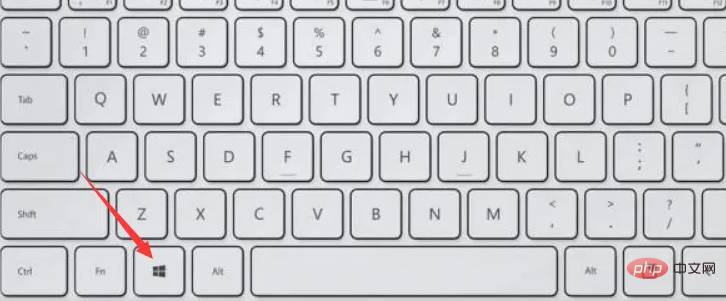
概要:
#以上、編集者が共有した内容ですので、ご参考になれば幸いです。以上がWindowsキーの紹介の詳細内容です。詳細については、PHP 中国語 Web サイトの他の関連記事を参照してください。

